Cititorii documentului dvs. Microsoft Word ar trebui să înțeleagă clar unde un hyperlink îi va redirecționa doar citind textul hyperlinkului. Dacă hyperlinkul dvs. nu are sens contextual, are o greșeală de tipar sau este un șir URL lung, ar trebui să îl redenumiți.
Puteți redenumi hyperlinkurile prin simpla editare a textului hyperlinkului, așa cum ați proceda cu orice alt text din document. Există, de asemenea, o metodă mai lungă. Iată cum se face.
Cum să actualizați textul hyperlinkului
Dacă textul hyperlinkului are o greșeală de scriere sau dacă doriți să rafinați puțin textul, îl puteți actualiza cu ușurință făcând clic dreapta pe link și selectând Editați hyperlink.
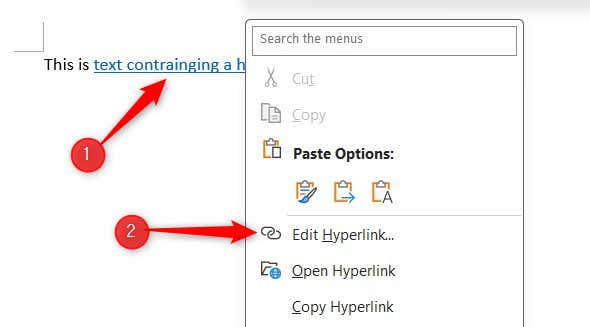
În continuare, editați textul hyperlinkului în caseta Text de afișatși apoi selectați OK.
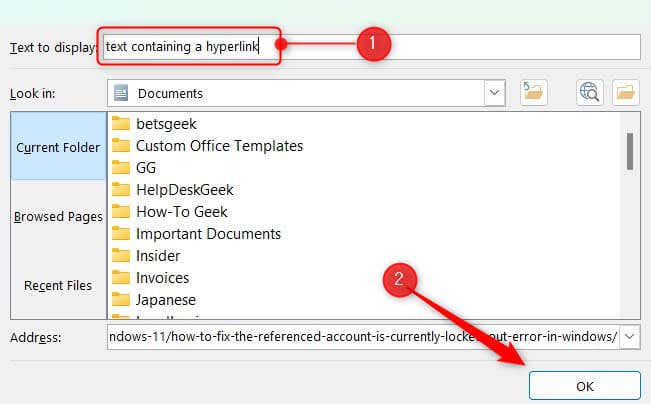
Hiperlinkul este acum redenumit. De asemenea, puteți sări peste acești pași prin simpla editare directă a textului, la fel ca orice alt text din documentul dvs. Doar înlocuiți-l cu noul text.
Cum să schimbați un hyperlink dintr-un șir URL în text
Când lipiți o adresă URL așa cum este într-un document Microsoft Word, acesta face ca documentul să pară dezordonat și neprofesional. În cele mai multe cazuri, veți dori să redenumiți un hyperlink într-un text descriptiv. Acest lucru nu numai că vă face documentul mai lizibil, dar îl face și mai accesibil pentru cititorii cu deficiențe de vedere.

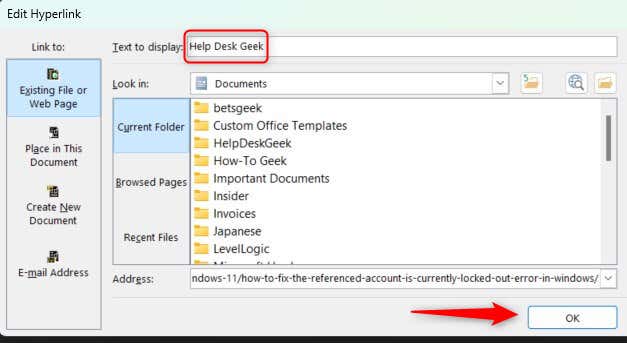
Hiperlinkul este acum redenumit textul introdus. În funcție de structura anterioară a propoziției, poate fi necesar să o rescrieți pentru a corecta gramatica.
Cum să adăugați un hyperlink la textul existent
Adăugarea unui hyperlink la textul care există deja în document este mai eficientă decât lipirea adresei URL și apoi redenumirea acesteia.
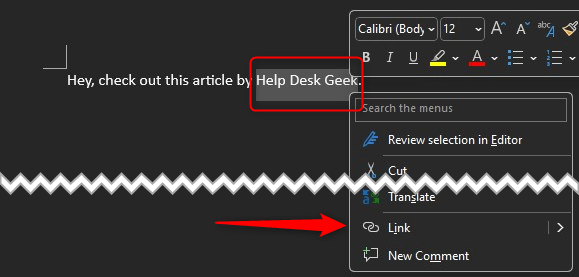
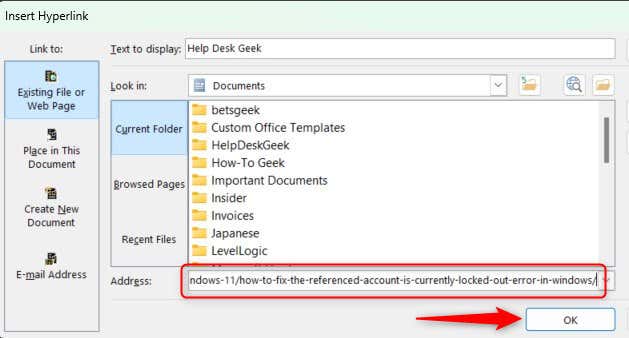
Hiperlinkul este acum adăugat cu succes la text.
Aveți grijă de punctele libere
Păstrarea hyperlinkurilor exacte și descriptive îmbunătățește lizibilitatea și navigabilitatea generale. Este un mic detaliu care poate avea un impact semnificativ asupra modului în care cititorii tăi interacționează cu conținutul tău. Așadar, acordați-vă timp pentru a vă asigura că fiecare hyperlink reflectă destinația indică și se încadrează în mod natural în narațiunea documentului dvs.
.